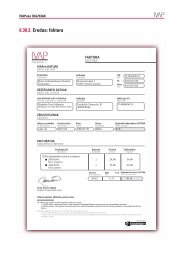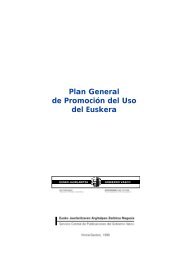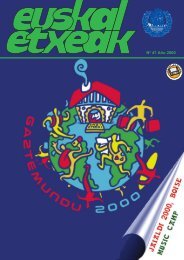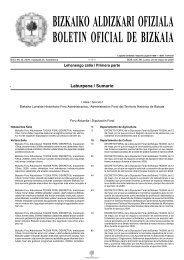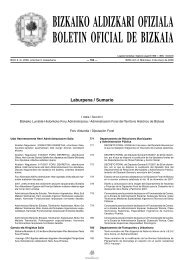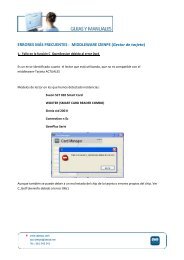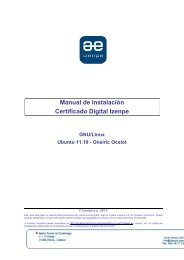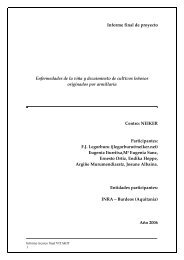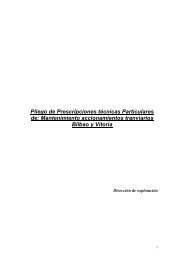Guía de instalación de Certificado Digital IZENPE para Ubuntu 12.04
Guía de instalación de Certificado Digital IZENPE para Ubuntu 12.04
Guía de instalación de Certificado Digital IZENPE para Ubuntu 12.04
Create successful ePaper yourself
Turn your PDF publications into a flip-book with our unique Google optimized e-Paper software.
Configuración <strong>de</strong> los certificados previamente instalados<br />
Para instalar los certificados <strong>de</strong> Izenpe, basta con ejecutar el instalador <strong>de</strong> Izenpe y seleccionar<br />
Thun<strong>de</strong>rbird en su menú <strong>de</strong> <strong>instalación</strong>.<br />
Si has seguido los pasos anteriores <strong>de</strong>l manual, es muy probable que ya los tengas instalados,<br />
en cuyo caso, abriremos el Administrador <strong>de</strong> <strong>Certificado</strong>s en Thun<strong>de</strong>rbird y modificaremos su<br />
confianza tal y como se muestra en la imagen:<br />
Thun<strong>de</strong>rbird → Editar → Configuración <strong>de</strong> las cuentas → Seguridad → Ver <strong>Certificado</strong>s →<br />
Autorida<strong>de</strong>s → Seleccionar todos los certificados <strong>de</strong> Izenpe → Editar Confianza → Activar las<br />
tres casillas.<br />
Nota: Al entrar en la pestaña Ver <strong>Certificado</strong>s, si tienes el módulo correctamente instalado y la<br />
tarjeta en el lector, te pedirá el código pin.<br />
Envío <strong>de</strong> un correo firmado digitalmente en Thun<strong>de</strong>rbird<br />
El siguiente proceso lo veremos en un apartado posterior <strong>de</strong> este manual.<br />
36/